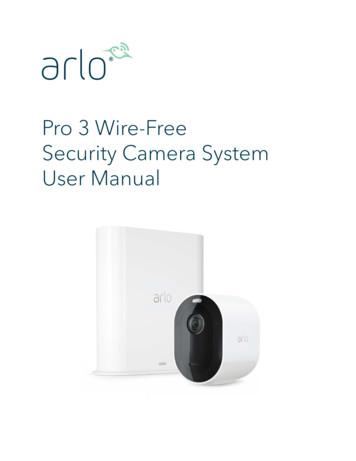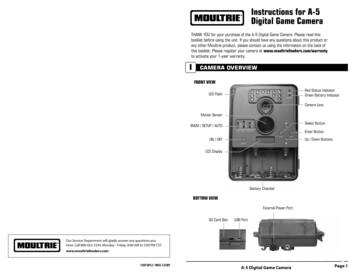Piège Photographique / Trail Camera Cámara Trampa .
Piège photographique / Trail cameraCámara trampa / FotofalleFotocamera da esplorazione# PIE1023Guide d’utilisation . 2User’s manual . 13Cámara trampa . 24Fotofalle . 35Fotocamera da esplorazione . 46PIE1023 - Indice A1/56
1. Contenu du produit piège photographiqueantennecâble USBsangle de fixationguide d’utilisationEmplacement del’antenne2. Présentation du produitFigure 1 : vue de face28 LEDs infrarougesTémoin lumineuxCapteur PIRCapteur de luminosité(jour/nuit)Objectif30 LEDs infrarouges(peuvent êtredésactivées)Emplacement pour cadenasFigure 2 : vue de dessousPort pouralimentation externePort USBCache port pouralimentation externeEmplacement carte SDFigure 3 : vue interneEmplacementcarte SIMEmplacement carte SDPIE1023 - Indice ACompartiment à piles2/56
Figure 4 : sélecteur et boutonsBouton OKBouton MENUBoutons de navigation// /Sélecteur 3 positions :ON (Marche)SETUP (Réglage)OFF (Arrêt)3. Alimentation3.1.PilesL’appareil fonctionne avec 12 piles AA (12 V assurent une bonne performance de toutes les fonctions). Vous pouvez utiliser des piles alcalinesou des piles rechargeables Ni-MH.Sélectionnez le type de piles que vous utilisez dans le paramètre « Type de piles » pour obtenir une meilleure autonomie.Avant d’insérer ou de retirer les piles, l’appareil doit être mis à l’arrêt (sélecteur en position OFF).Prenez soin de respecter les polarités indiquées dans le compartiment de piles lorsque vous les installez. Des piles installées dans le mauvaissens peuvent causer des dysfonctionnements.Nous vous recommandons vivement de changer les piles dès que l’icône de niveau de pile sur l’écran ou sur les photos est vide.NOTA : Ne mélangez pas les types de piles. Cela peut causer des dommages permanents à l’appareil et ceux-ci ne sont pas pris en garantie.3.2.Panneau solaireL’appareil peut fonctionner avec la plupart des panneaux solaires avec batterie 12V/2A lithium intégrée.Cependant, comme les piles rechargeables AA Ni-MH nécessitent un plus fort voltage pour se recharger, le panneau solaire ne pourra pasrecharger les piles rechargeables placées dans le compartiment de piles.3.3.Adaptateur secteur – objectif de sécuritéL’appareil peut également fonctionner avec un adaptateur secteur 12V/2A. Nous recommandons d’enlever les piles quand un adaptateursecteur est utilisé. L’adaptateur secteur est recommandé quand l’appareil est utilisé pour des raisons de sécurité.4. Carte SDIl est nécessaire d’installer une carte mémoire pour que l’appareil fonctionne. Quand la caméra est en mode « SETUP », si aucune carte SD n’estinsérée, l’indication « Pas de carte SD » apparaît sur l’écran. L’emplacement pour carte SD accepte les cartes jusqu’à 32 GB.Avant d’insérer ou de retirer la carte SD, l’appareil doit être mis à l’arrêt (sélecteur en position OFF). Si vous ne le faites pas, cela peut causerla perte ou la détérioration des fichiers déjà enregistrés sur la carte mémoire.Quand la carte SD est pleine, l’indication « Mémoire pleine » apparaît sur l’écran.5. Installation de l’antenneFixez l’antenne en la vissant dans son emplacement en haut de la caméra. Assurez-vous qu’elle tient fermement en place, mais ne la serrez pasexcessivement.6. Connexion USBQuand l’appareil est connecté à un PC via le câble USB, l’écran indique « MSDC », appuyez sur « MENU » une fois, « MSDC » est remplacé par« PC Cam », l’appareil peut alors être utilisé comme une webcam. Appuyez à nouveau sur « MENU » pour sortir du mode webcam.7. Démarrage rapide7.1.Comment démarrer la caméra ?Pour mettre en marche l’appareil, mettez le sélecteur en position « ON ».NOTA : l’appareil est livré préprogrammé avec des réglages usine par défaut. Pour le tester, l’utilisateur a juste besoin d’insérer une carte SD etdes piles puis de mettre le mettre en marche (sélecteur en position « ON »).7.2.Comment régler les fonctions ? Mettez le sélecteur en position « SETUP » pour entrer dans le mode réglage, puis appuyez une fois sur le bouton « MENU » pour entrerPIE1023 - Indice A3/56
dans le menu des réglages. Utilisez les boutons de navigation « », « », « » ou « » pour choisir vos réglages préférés, appuyez sur « OK » pour confirmeret sauvegarder les changements, appuyez sur « MENU » pour sortir de la page. Mettez le sélecteur en position « ON » pour permettre à la caméra de fonctionner en mode détection PIR. Le témoin lumineux situé sur la face avant du produit clignote 5 fois avant de passer en mode fonctionnement automatique PIR.NOTA : pour certains réglages, l’utilisateur doit appuyez sur « MENU » pour sauvegarder et sortir de la configuration après avoir appuyé sur« OK » pour confirmer (N de piège, Intervalle temps, Horaires fixes, Mot de passe).7.3.Comment permettre à l’appareil d’envoyer des photos ? L’appareil va automatiquement entrer les paramètres MMS et 3G quand la carte SIM va être insérée. Si le message « Echec réglage SIM auto, régler manuellement » apparaît sur l’écran, vous devez passer le paramètre « Réglage SIM » de« Réglage auto » à « Manuel », puis vous devez saisir les paramètres MMS et 3G dans « Réglage manuel ». Saisissez le numéro de téléphone mobile et l’adresse email des destinataires des photos. Si vous préférez autoriser l’appareil à utiliser uniquement la 3G, n’oubliez pas de saisir les comptes mails et de supprimer les réglagesMMS.NOTA : si vous voulez utiliser votre propre serveur SMTP pour envoyer les photos, passez de « Par défaut » à « Manuel » dans leparamètre « SMTP » pour compléter la configuration. Si vous ne configurez pas le SMTP, l’appareil va envoyer les photos aux téléphones mobiles et aux adresses mail en utilisant des MMS.8. Fonctionnement8.1. Regarder les photos ou les vidéos sur l’écran de la caméraMettez le sélecteur en position « SETUP ».Appuyez sur « » pour entrer dans la fonction playback, puis appuyez sur « » et «Appuyez sur « OK » pour voir les photos/vidéos.Appuyez sur « » pour sortir.8.2.» pour sélectionner.Effacer des photos/vidéos sur la caméra Mettez le sélecteur en position « SETUP ».Appuyez sur « » pour entrer dans la fonction playback, puis appuyez sur « » et « » pour sélectionner.Appuyez sur « MENU », sélectionnez « Supprimer » puis appuyez sur « OK ».Sélectionnez « Un » (supprimer la photo/vidéo sélectionnée) ou « Tout » (supprimer toutes les photos/vidéos) puis appuyez sur « OK ».Si vous avez sélectionné « Un », le message « Supprimer ce fichier ? » va apparaître sur l’écran, sélectionnez « Oui » ou « Non » puisappuyez sur « OK ». Si vous avez sélectionné « Tout », le message « Supprimer tout ? » va apparaître sur l’écran, sélectionnez « Oui » ou « Non » puisappuyez sur « OK ». Appuyez sur « MENU » pour sortir.8.3.Formater la carte SD Mettez le sélecteur en position « SETUP ».Appuyez sur « » pour entrer dans la fonction playback.Appuyez sur « MENU », sélectionnez « Formater » puis appuyez sur « OK ».Sélectionnez « Oui » ou « Non ». Si vous avez sélectionné « Oui », le message « Etes-vous sûr ? » apparaît sur l’écran, sélectionnez« Oui » ou « Non » puis appuyez sur « OK ». Appuyez sur « MENU » pour sortir.8.4.Arrêt automatiqueEn mode « SETUP », l’appareil s’arrête automatiquement si vous n’appuyez sur aucun bouton pendant 3 minutes. Mettez le sélecteur enposition « OFF » puis à nouveau en position « SETUP » si vous voulez continuer les réglages.NOTA : l’appareil reste en mode « SETUP » si l’appareil est dans une page de configuration.8.5.Menus de configuration – liste des paramètres et des réglagesMettez le sélecteur en position « SETUP » puis appuyez une fois sur « MENU » pour entrer dans les réglages.Vous pouvez naviguer dans les réglages en utilisant les boutons de navigation « », « », « » ou « ». Appuyez sur « OK » poursélectionner, sur « MENU » pour retourner à la page précédente, et sur « MENU » pour passer des lettres aux chiffres et aux symboles.NOTA : pour certains réglages, l’utilisateur doit appuyez sur « MENU » pour sauvegarder et sortir de la configuration après avoir appuyé sur« OK » pour confirmer (N de piège, Intervalle temps, Horaires fixes, Mot de passe).PIE1023 - Indice A4/56
CamPIR3GAutreN piège photoOFFMode de captureFlash LEDTotalRésolution photo5MPCamPIR3GAutreMode Rafale1 photoRésolution vidéoHDDurée de la vidéo05Mode �glages disponibles (réglage par défaut en gras)N piège photoON / OFFSélectionnez « ON » puis appuyez sur « OK » pour attribuer un numéro à l’appareil (4 chiffres). Celapeut vous aider à identifier où et par quel appareil une photo a été prise.Mode de capturePhoto / Vidéo / Photo Vidéo Photo : l’appareil va prendre uniquement des photos en fonction des réglages des paramètres« Photos en rafale » et « Résolution photo ». Vidéo : l’appareil va prendre uniquement des vidéos en fonction des réglages des paramètres« Durée de la vidéo » et « Résolution vidéo ». Photo Vidéo : l’appareil prend d’abord une ou des photo(s) puis une vidéo en fonction desréglages des paramètres « Photos en rafale », « Résolution photo », « Durée de la vidéo » et« Résolution vidéo ».Flash LEDTotal / Partiel Total : les 58 LEDs infrarouges vont fonctionner dans un environnement sombre. Partiel : les 30 LEDs infrarouges situées en bas de l’appareil sont désactivées.Résolution photo12 MP / 8 MP / 5 MPMode nuitPortée maximale / Equilibré / Flou minimal Portée maximale : exposition plus longue pour étendre la portée du flash infrarouge pour unemeilleure vision de nuit, image de moins bonne qualité. Flou minimal : exposition plus courte pour minimiser le flou dû au mouvement pour une image demeilleure qualité, portée du flash infrarouge réduite. Equilibré : combinaison des deux options précédentes.Mode Rafale1 photo / 2 photos / 3 photos / 4 photos / 5 photos1 à 5 photos par déclenchementRésolution vidéoFHD – 1080P / HD – 720P / VGADurée de la vidéo05-59 secondesCamPIR3GAutreSensibilité PIRIntervalle PIROFFIntervalle tempsOFFHoraires fixesOFFMENUSortirOKSetPIRParamètresRéglages disponibles (réglage par défaut en gras)Sensibilité PIRHaute / Moyenne / BasseUne sensibilité haute 1) est plus sensible aux mouvements de petits sujets, 2) a une plus longuedistance de détection, 3) rend plus facile pour le capteur de détecter une différence de températureentre le corps du sujet et la température ambiante, 4) rend plus facile le déclenchement de la caméra.Dans un environnement avec une forte température, la chaleur du corps des sujets est difficile àdifférencier de la chaleur ambiante pour la caméra, nous vous recommandons d’utiliser la sensibilitéhaute.PIE1023 - Indice A5/56
Il est conseillé d’utiliser la sensibilité basse dans un environnement avec beaucoup d’interférences tellesque vent chaud, fumée, proximité d’une fenêtre, etc.Intervalle PIROFF / ONSélectionnez « ON » puis appuyez sur « OK » pour régler l’intervalle souhaité entre la prise dephoto/vidéo quand un mouvement est détecté. Cette fonction permet d’éviter de prendre trop dephotos/vidéos.Exemple : si l’intervalle PIR est réglé sur 00:01:00, l’appareil va attendre 1 minute entre chaqueenregistrement de photo/vidéo même si un mouvement est détecté.Intervalle PIR configurable de 00:00:005 à 23:59:59.NOTA : ne pas régler sur « ON » Intervalle PIR et Intervalle temps en même temps.Intervalle tempsOFF / ONSélectionnez « ON » puis appuyez sur « OK » pour régler l’intervalle de temps entre chaque prise dephoto/vidéo automatique (le capteur PIR de l’appareil sera éteint).Exemple : si l’intervalle temps est réglé sur 00:30:00, l’appareil prendra une photo/vidéoautomatiquement toutes les 30 minutes.Intervalle temps configurable de 00:00:005 à 23:59:59.NOTA : ne pas régler sur « ON » Intervalle PIR et Intervalle temps en même temps.Horaire fixesOFF / ONSélectionnez « ON » puis appuyez sur « OK » pour programmer l’heure de départ (HH:MM) et l’heurede fin (HH:MM) de la plage horaire pendant laquelle l’appareil va fonctionner. Chaque jour, l’appareilfonctionnera uniquement pendant ce lapse de temps.Exemple : si le réglage est 15:00 – 18:00 ; chaque jour, l’appareil ne fonctionnera qu’entre 15h00 et18h00.CamPIR3GAutreActivation 3GCamONRéglage SIMRéglage autoRéglage 3GONSMTP/FTP taille rl SMSPar déclicRapport quotidienMENU3GPIN carte SIMMMSMENUPIRSortirOFFOKSet3GParamètresRéglages disponibles (réglage par défaut en gras)Activation 3GON / OFFLa fonction 3G peut être désactivée.Réglage SIMRéglage auto / ManuelL’appareil va automatiquement entrer en réglage MMS et 3G quand la carte SIM est insérée.Si le message « Echec réglage SIM auto, régler manuellement » apparait sur l’écran, merci de passer de« Réglage auto » à « Manuel », puis entrez les réglages MMS et 3G dans le paramètre suivant « Réglagemanuel ».Réglage manuelMMS / 3GEntrez les informations ci-dessous manuellement si votre opérateur ne peut pas être automatiquementdétecté par la caméra. MMSContactez votre opérateur pour connaitre les informations suivantes puis saisissez-lesmanuellement : URL / APN / IP / Port (Identifiant et mot de passe si nécessaire).PIE1023 - Indice A6/56
NOTA 1 : avec les informations MMS saisies, l’appareil peut envoyer les photos aux numéros demobiles et aux adresses mail que vous aurez indiqués. Si les informations MMS saisies sonterronées, les téléphones mobiles et les boîtes mail ne pourront pas recevoir les photos enprovenance de l’appareil.NOTA 2 : les boîtes mail reçoivent les photos via SMTP seulement si le paramètre SMTP est enmarche. 3GSaisissez l’APN 3G de votre opérateur ainsi que l’identifiant et le mot de passe correspondants.NOTA 1 : le SMTP et le FTP ne peuvent fonctionner que si vous saisissez les informations 3G.NOTA 2 : il n’est pas indispensable de saisir l’identifiant et le mot de passe de l’APN. Cependant,certains opérateurs peuvent demander ce mot de passe pour activer la fonction GPRS. Pour plusde détails, merci de contacter votre opérateur.MMSON / OFFVous pouvez choisir de permettre que les photos soient envoyées sur votre téléphone via MMS ensélectionnant « ON ».SMTPPar défaut / Manuel / OFFL’appareil dispose des paramétrages SMTP par défaut, vous devez uniquement saisir les adresses emaildes destinataires des photos dans le paramètre « Destinataires ».Remplissez les paramètres suivants si vous souhaitez utiliser votre propre serveur SMTP : Saisissez le serveur IP de votre boîte mail.Exemple : Hotmail IP : smtp.live.com / Gmail IP: smtp.gmail.com Saisissez le port de votre boîte mail.Le port de la plupart des boîtes mail est 25. Saisissez le mot de passe de votre boîte mail.NOTA 1 : le SMTP envoie des photos uniquement aux adresses mails enregistrées ; si les paramètresSMTP saisis sont erronés, alors les adresses mails ne pourront pas recevoir les photos envoyées parl’appareil.NOTA 2 : quand le SMTP est programmé pour fonctionner, les MMS arrêtent d’envoyer les photos auxadresses mail.FTPON / OFF Saisissez l’IP de votre serveur FTP.Exemple : FTP Server IP : ftp://dianwan2008.gipc.net/ - Saisir : dianwan2008.gipc.netGmail IP : smtp.gmail.com Saisissez le port de votre serveur FTP.Le port de la plupart des serveurs FTP est 21. Saisissez le mot de passe de votre serveur FTP.NOTA : le FTP charge les photos uniquement sur le compte FTP programmé ; si les paramètres FTP saisissont erronés, alors le compte FTP ne sera pas capable de recevoir les photos envoyées par l’appareil.DestinatairesNuméros de mobile / Adresses emailNuméros de mobile : entrez le numéro de mobile du ou des destinataire(s) (1 ou 2 numéros).Adresses email : entrez l’adresse email du ou des destinataire(s) (1 ou 2 adresses).PIN carte SIMVous pouvez ignorer ce paragraphe si votre carte SIM a déjà été activée.Le message « Entrer code PIN » ne s’affichera pas à l’écran après la recherche de signal si votre carteSIM est activée. L’appareil va vérifier si la carte SIM insérée est activée pendant la recherche de signal en modeSETUP. Si la carte SIM n’est pas activée, « Entrer code PIN » va apparaître sur l’écran après la recherchede signal. Puis le paramètre « PIN carte SIM » va devenir configurable dans la page « 3G » du menu. Saisissez le code PIN dans le paramètre « PIN carte SIM » puis l’appareil va s’éteindreautomatiquement. Quand vous allez redémarrer l’appareil après avoir saisi le code PIN, celui-civa activer la carte SIM automatiquement pendant la recherche de signal.NOTA : Le message « Entrer code PIN » va apparaître à l’écran si vous avez saisi le mauvais code PIN. Saisissez à nouveau le code PIN si vous voyez le message « Entrer code PIN » après la recherchede signal. Il peut y avoir 3 tentatives d’activation de la carte SIM ; elle sera bloquée si le code PIN estPIE1023 - Indice A7/56
erroné lors des 3 tentatives d’activation. Nous vous suggérons donc de confirmer votre codePIN avant de le saisir à nouveau. Insérez la carte SIM dans votre téléphone pour la débloquer en utilisant le code PUK après troisechecs d’activation selon la procédure ci-dessus.SMTP/FTP taille pho.640x480 (S petite taille) / 1920x1440 (L grande taille)Les photos envoyées par SMPT ou FTP peuvent être de petite taille (640x480 pixels) ou de grande taille(1920x1440 pixels).NOTA : L’appareil envoie des photos aux numéros de mobiles saisis uniquement par MMS. L’appareil envoie des photos aux adresses email saisies uniquement par MMS si le SMTP n’estpas configuré. L’appareil envoie des photos aux comptes email saisis uniquement par SMPT (GPRS) si le SMTPest configuré.Envois/jourIllimité / 01 – 99Exemple : si l’utilisateur choisi 50, alors l’appareil va envoyer uniquement 50 photos par jour. Le restedes photos prises ne sera pas envoyé mais uniquement stocké sur la carte SD.Ctrl SMSPar déclic / Tout le tempsRapport quotidien Par déclic (conseillé si vous utiliser des piles) : l’appareil va pouvoir changer et sauvegarder lesréglages faits à distance uniquement quand la caméra sera déclenchée pour prendre une photoou une vidéo. Tout le temps (conseillé si vous utilisez une alimentation externe car cette option consommebeaucoup d’énergie) : le module GPRS de l’appareil sera en stand-by en permanence ; les réglagesde la caméra pourront être changés et sauvegardés dès que vous enverrez les SMS de commandeà distance.OFF / ONSi vous souhaitez que l’appareil vous envoie un rapport journalier, sélectionnez « ON » puis saisissezl’heure à laquelle vous souhaitez que le rapport soit envoyé.Contenu du rapport quotidien : N IMEI de l’appareil, CSQ (force du signal) : 0-31, N du piège,température, date et heure, énergie restante, informations sur la carte SD, nombre total de photosprises, photos envoyées par AutreEnregistr. en boucleOFFRetour réglages usineHorodatageONMot de passeType de pilesALKInformations rOKSetAutreParamètresRéglages disponibles (réglage par défaut en gras)LangueEnglish / Français / Español / Deutsch / Italiano / Nederlands / Português / PycckИЙ / SlovenčinaDate/HeureJJ:MM:AA / HH:MM:SSNOTA : réglez l’heure et la date afin que certains paramètres fonctionnent correctement (horodatagesur les photos, envoi du rapport quotidien par exemple).HorodatageON / OFFSélectionnez « ON » si vous voulez que la date et l’heure auxquelles les photos sont prises s’imprimentsur celles-ci. La température ambiante, la phase lunaire et le N du piège (si vous en avez paramétré un)seront également imprimés sur les photos.Type de pilesAlcalines / Ni-MHIndiquer le type de piles correspondant à celui des piles utilisées dan
Résolution photo 12 MP / 8 MP / 5 MP Mode nuit Portée maximale / Equilibré / Flou minimal Portée maximale : exposition plus longue pour étendre la portée du flash infrarouge pour une meilleure vision de nuit
Swansea Epic Trail 10K 2022 Participants EventName RaceNumber Firstname Lastname Swansea Epic Trail 10K 2022 1 Waleed Abalkhil Swansea Epic Trail 10K 2022 2 Christopher Adams Swansea Epic Trail 10K 2022 3 Emily Adams Swansea Epic Trail 10K 2022 4 Rhys Adams Swansea Epic Trail 10K 2022 5 suzanne Adams Swansea Epic Trail 10K 2022 6 Thomas Addison Swansea Epic Trail 10K 2022 7 Scott Addison-Evans
2-9V in unit & 2 AA in camera. Match polarities ( ) and ( ). Set camera date back, close camera lens and connect plug to camera port. 2 3 Secure camera, open camera shutter, and slide unit power switch to (ON) and back to (OFF), then push camera test button. Close camera Shutter, remove camera & load film, connect plug to camera, close cover. 4
Camp Alice Trail 0.50 Commissary Trail 2.00 Deep Gap Trail 4.30 Mount Mitchell Trail 6.00 Mountains-to-Sea Trail 3.20 3.20 Old Mitchell Trail 2.20 Summit Trail 0.25 Mount Mitchell SP Totals (miles) 19.20 3.20 Balsam Nature Trail: Trailhead at Upper Summit Parking Lot. This self-guided 0.75-mile nature
User Manual Replace a Pro 3 Camera battery You can leave the camera housing in place so the camera position stays the same. 1. Release the camera from the camera housing. Press the button on the charging port underneath the camera. The camera clicks as it disengages from the camera housing. 2. Pull the camera all the way out of the camera .
Rustler Park Trailhead Scenic Drives Cave Creek Road #42/42B Scenic Drive Middlemarch Road #345 Scenic Drive Pinery Canyon #42 Scenic Drive . Bear Canyon Trail #125 Brown Canyon Trail #115 Carr Peak Trail #107 Clark Spring Trail #124 Comfort Springs Trail #109 Crest Trail #103 Hamburg Trail #122
Figure 2-21. Major Class I bikeways in the include the Guadalupe River Trail, Bay Trail, Los Study Area Gatos Creek Trail, and the Coyote Creek Trail. The Guadalupe Trail, Los Gatos Creek Trail, and Coyote Creek Trail are located in Santa Clara County. The San Francis
Congratulations on your purchase of the Simmons 119233C or 119225C digital trail camera. Your trail camera is designed to record the activity of wildlife in the outdoors with its still image and movie modes and weatherproof, rugged construction. These trail cam models feature a File Size: 1MBPage Count: 44
face the camera down the trail tilted at a slight downward angle. Face the camera North or South to avoid over exposure from the sun. Clear brush away from camera front to avoid false triggers from the wind. A-5 Digital Game Camera Page 9 Camera Setup Battery Installation Open the camera cover and install 4 C-Cell Alkaline batteries. Make sure .